Jak tworzyć wypełnione formularze w Moodle z Dokumentami OnlyOffice
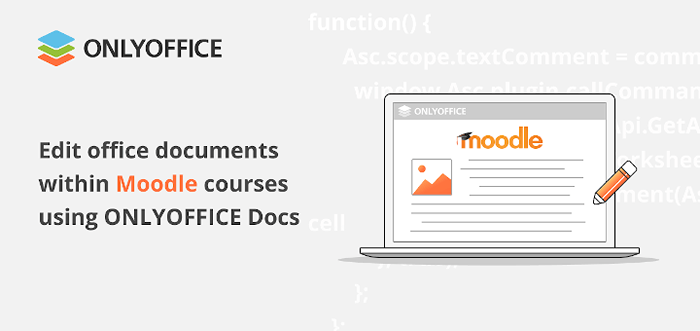
- 2082
- 357
- Laura Zygmunt
Nauczyciele internetowi są rozpieszczani wyborem, jeśli zdecydują się podzielić swoją wiedzę za pośrednictwem platformy e-learningowej w Linux. Obecnie istnieje duża liczba systemów zarządzania uczeniem się (LMS), które można łatwo dostosować do potrzeb zarówno nauczycieli, jak i uczniów, aby proces edukacyjny online był jak najbardziej płynny i produktywny.
Moodle jest prawdopodobnie najbardziej znanym i wielofunkcyjnym LMS To pozwala użytkownikom tworzyć wirtualne środowisko edukacyjne z kursami, forami, wiki, czatami i blogami na serwerze Linux.
Jedną z największych zalet tej platformy zarządzania uczeniem się jest to, że możesz rozszerzyć jej podstawową funkcjonalność z wtyczkami stron trzecich, a nawet zintegrować z innymi narzędziami programowymi, takimi jak BigBlueButton.
W tym artykule dowiesz się, jak ulepszyć doświadczenie edukacyjne Moodle tworząc formularze wypełnione za pomocą Dokumenty OnlyOffice, internetowy pakiet biurowy dla Linuksa.
Integracja Docs Moodle and OnlyOffice: Główne korzyści
OnlyOffice Docs to pakiet biurowy typu open source, który umożliwia zbudowanie środowiska współpracy na serwerze Linux w połączeniu z usługami przechowywania w chmurze, systemami zarządzania dokumentami i platformami e-learningowymi.
Niektóre z najbardziej znanych przykładów integracji to NextCloud, Seafile, OwnCloud, WordPress, Redmine, Alfresco, Confluence, Chamilo itp.
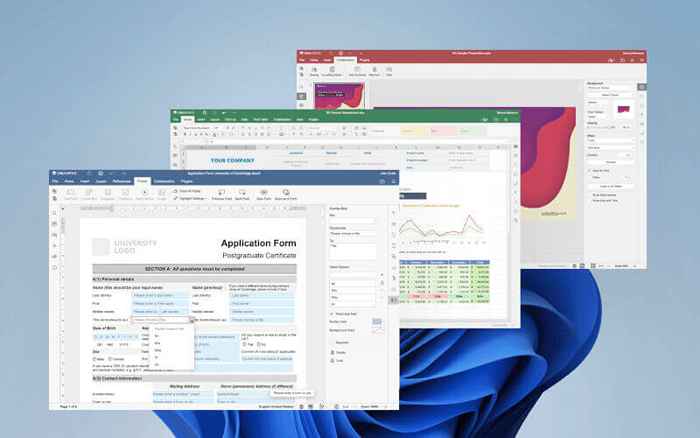 Integracja Docs Docs OnlyOffice
Integracja Docs Docs OnlyOffice Po zintegrowaniu z Moodle, Dokumenty OnlyOffice umożliwia edycję dokumentów na platformie umożliwiając nauczycielom i uczniom przeprowadzanie następujących działań:
- Edytuj dokumenty Word, arkusze kalkulacyjne Excel, prezentacje PowerPoint i formularze wypełniające w przeglądarce internetowej.
- Wyświetl pliki PDF i zapisz je jako DOCX.
- Otwórz i przekonwertuj dokumenty w różnych formatach na Office Open XML (DOCX, XLSX i PPTX).
- Współpracować w czasie rzeczywistym za pomocą szybkich i ścisłych trybów współredagowania.
- Użyj funkcji zmian ścieżki, aby przejrzeć dokumenty.
- Zostaw komentarze dla innych użytkowników.
- Wymień wiadomości tekstowe na wbudowanym czacie.
- Porównaj dokumenty.
OnlyOffice I Moodle Integracja działa za pośrednictwem oficjalnej wtyczki, która jest dostępna za darmo w GitHub i Diatory.
Formularze wypełnione w Moodle
Zaczynając od wersji 2.2, The OnlyOffice Aplikacja integracji włącza Moodle Użytkownicy do tworzenia i edytowania formularzy wypełniających. Ta funkcja jest naprawdę ważna dla nauczycieli internetowych, ponieważ pozwala im tworzyć materiały uczenia się różnych typów i uczynić proces uczenia się bardziej interaktywny i angażujący.
OnlyOffice Formularze wypełniające to dokumenty z interaktywnymi dziedzinami, w których można coś wprowadzić, niezależnie od tego, czy jest to prosty tekst, czy nawet obraz. Takie dokumenty mogą być używane do tworzenia arkuszy, skoroszytów, quizów, kwestionariuszy, testów i tak dalej. Pozwalają nauczycielom na interakcję ze swoimi uczniami online.
OnlyOffice Formularze wypełniające są podobne do formularzy Adobe i kontroli treści Microsoft Office, ale mają pewne różnice. Na przykład Docs OnlyOffice używa własnych formatów do wypełnienia formularzy:
- DOCXF opiera się na formacie DOCX i służy do tworzenia szablonów edytnych formularzy.
- OFORM jest przeznaczony do gotowych do użycia formularzy, których nie można edytować, z wyjątkiem pól interaktywnych.
Docxf I Zmiana Pliki można zapisać w popularnych formatach, takich jak Docx I PDF, Więc nie trzeba martwić się o ich kompatybilność z innym oprogramowaniem.
Utwórz formę wypełniającą w Moodle z Dokumentami OnlyOffice
Jest oczywiste, że jeśli chcesz utworzyć formularz wypełniony Moodle, Musisz zintegrować instancję Moodle z Dokumentami OnlyOffice (Serwer Dokumentacji OnlyOffice). Przeczytaj ten przewodnik, aby przejść przez proces instalacji i konfiguracji przy najmniejszym wysiłku.
Po pierwsze, musisz się zalogować Moodle i dostęp Strona główna na Twoim Moodle pierwsza strona. Kliknij Dodaj aktywność lub zasób opcja i znajdź Dokument OnlyOffice. Kliknij ikonę jedynego Onoffice, aby kontynuować.
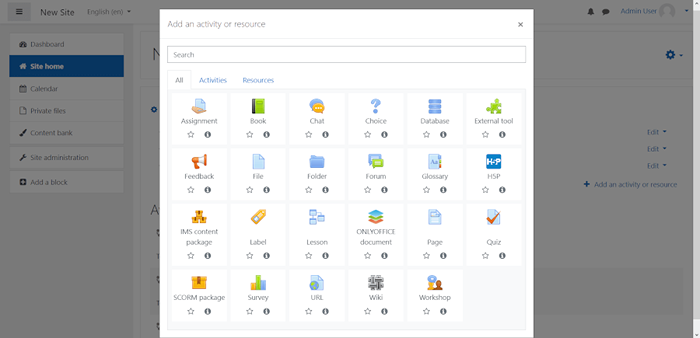 Dodaj aktywność w Moodle
Dodaj aktywność w Moodle Następnie zostaniesz przekierowany na nową stronę, na której będziesz mógł przesłać plik, aby utworzyć nowy. Musisz określić nazwę pliku i wybrać jego typ - dokument, arkusz kalkulacyjny, prezentacja lub szablon formularza. Dodatkowo możesz dodać opis, ale nie jest to obowiązkowe.
Kliknij Szablon formularza ikona i wybierz, co jeszcze chcesz zmienić. Na przykład możesz dostosować uprawnienia do dokumentów, dodawać tagi i skonfigurować różne ograniczenia.
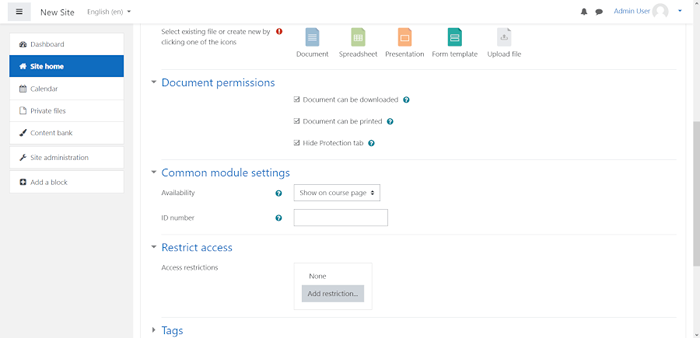 Prześlij plik w Moodle
Prześlij plik w Moodle Po dostosowaniu ustawień dokumentu kliknij Zapisz i wróć na kurs Lub Zapisz i wyświetl. Pierwsza opcja pozwala wrócić na stronę główną witryny, a drugi otwiera natychmiastowych redaktorów Ofleffice.
Po otwarciu szablonu formularza możesz włączyć tryb pełnego ekranu, klikając Otwórz pełny ekran opcja. Twój szablon formularza jest pusty, więc musisz coś wpisać. Po zakończeniu pisania wymaganego tekstu nadszedł czas, aby był interaktywny, dodając pola wypełnione.
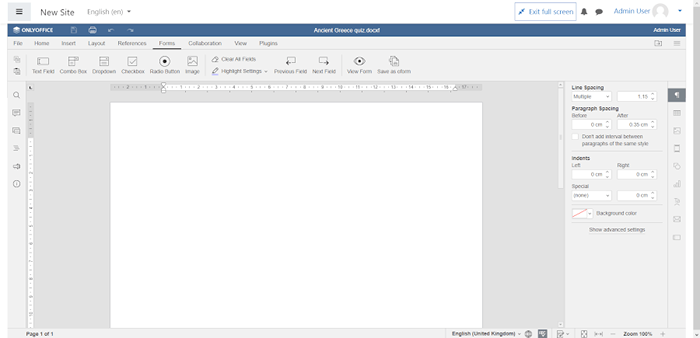 Tylko redaktorzy w Moodle
Tylko redaktorzy w Moodle Podczas pracy z szablonami form Dokumenty OnlyOffice, Znajdziesz wszystkie niezbędne narzędzia na Form Karta na górnym pasku narzędzi. Obecnie OnlyOffice pozwala dodać następujące pola:
- Pola tekstowe;
- Pudełka kombinacyjne;
- Listy rozwijane;
- Pola wyboru;
- Obrazy;
- Przyciski radiowe.
Każdy typ pola jest przydatny w niektórych scenariuszach. Jeśli chcesz, aby uczniowie coś wpisali, wystarczy sam pole tekstowe. Jeśli chcesz, aby wybrali element z różnych opcji, możesz dodać przyciski opcji. Podczas interakcji z polem obrazu uczeń będzie mógł dodać zdjęcia lub zdjęcia. Dodaj żądaną liczbę pól.
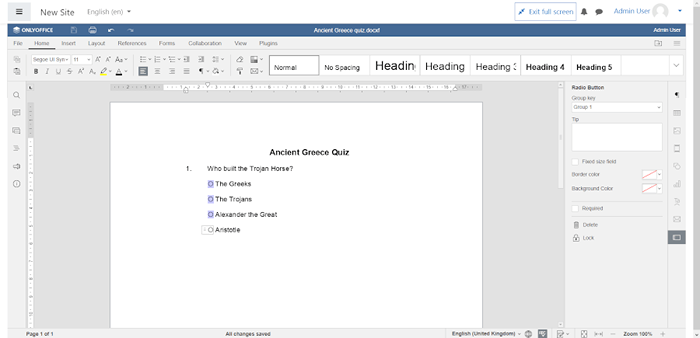 Utwórz formy wypełnione w Moodle z OnlyOffice
Utwórz formy wypełnione w Moodle z OnlyOffice Nie zapomnij dostosować właściwości każdego dodanego pola. Po kliknięciu pola zobaczysz jego ustawienia na panelu prawej strony. W zależności od typu pola dostępne będą różne opcje.
Na przykład, jeśli klikniesz rozwijane pole, możesz zobaczyć następujące:
- Klucz: parametr używany do grupowania kilku rozwijanych list, aby można je było wypełnić jednocześnie;
- Symbol zastępczy: tekst, który możesz zobaczyć w polu;
- Wskazówka: Tekst, który jest wyświetlany, gdy użytkownik unosi swój wskaźnik myszy nad polem;
- Opcje wartości: elementy, które można wybrać z rozwijanej listy;
- Pole stałej wielkości;
- Kolory graniczne i tła.
Aby uczynić pole obowiązkowe, możesz sprawdzić wymaganą opcję.
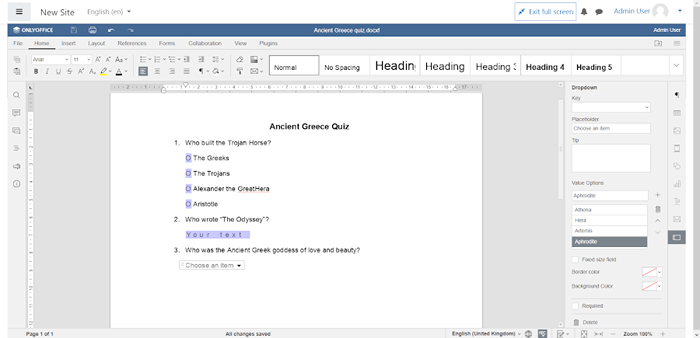 Ustawienia formularzy
Ustawienia formularzy Po zakończeniu dodawania pól i regulacji ich ustawień możesz kliknąć Zobacz formularz opcja na Form patka. Ta funkcja pozwala wyświetlić ostateczną wersję formularza.
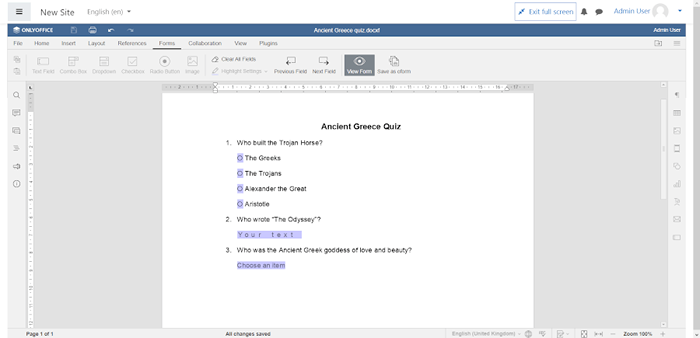 Zobacz formularz
Zobacz formularz Jeśli jesteś zadowolony z tego, co widzisz, a twój szablon nie wymaga już edycji, możesz go zapisać jako Zmiana klikając odpowiednią opcję na karcie formularze. Zmiana Format zapobiega edytowaniu formularza, a twoi uczniowie będą mogli wypełnić tylko interaktywne pola.
Jednak możesz również zapisać swój Docxf szablon jako PDF plik. W takim przypadku szablon formularza zamienia się w wypełniony plik PDF, który można otworzyć i wypełnić dowolnym edytorem PDF.
Aby to zrobić, kliknij Plik Zakładka i wybierz jedną z następujących opcji:
- Pobierz tak, jakbyś chcesz zapisać kopię pliku PDF na komputerze.
- Zapisz kopię tak, jakbyś chcesz utworzyć kopię pliku PDF w pamięci Moodle.
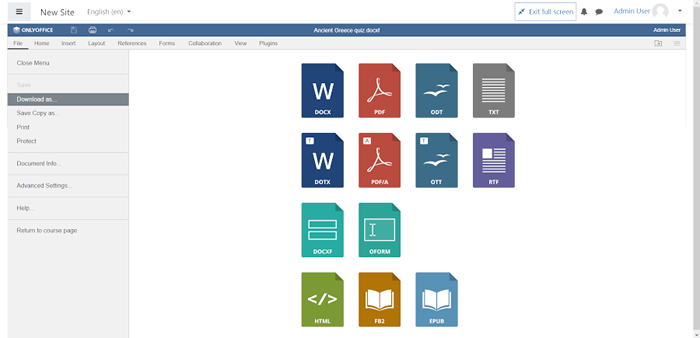 Zapisz format formularza
Zapisz format formularza To jest to. Teraz masz wypełniony formularz, który możesz dołączyć do jednego ze swoich kursów i dzielić się ze swoimi studentami. Uczeń może otworzyć formularz, wypełnić wymagane pola i zapisać go jako PDF lub DOCX.
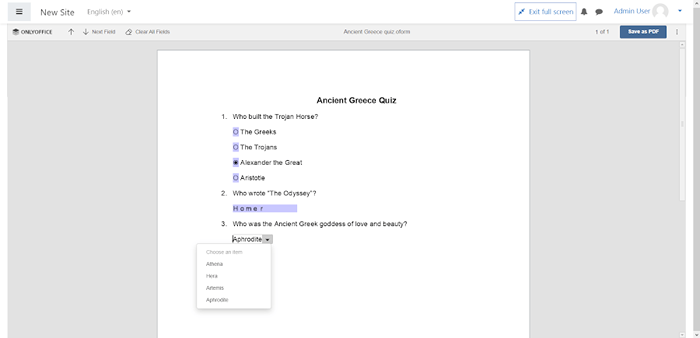 Formularze wypełnione w Moodle
Formularze wypełnione w Moodle Czy znasz inne sposoby na uczenie się w nauce Moodle lepsza? Podziel się swoim doświadczeniem z nami i innymi czytelnikami w sekcji komentarzy poniżej.
- « 4 sposoby przeglądania dysków i partycji w Linux
- Jak napisać swój pierwszy węzeł.Aplikacja JS w Linux »

